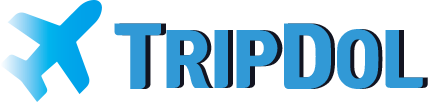바쁜 현대 사회에서 효율적인 시간 관리는 필수입니다. 매일의 일정을 효과적으로 관리하고, 중요한 약속을 놓치지 않기 위해서는 체계적인 일정 관리 시스템이 필요합니다. 이 글에서는 다양한 방법으로 작성된 일정표를 깔끔하고 전문적으로 PDF 파일로 정리하여 출력하는 방법을 자세히 알려드립니다. 엑셀, 구글 캘린더, 심지어 손으로 작성한 일정표까지, 어떤 형태의 일정표든 PDF로 변환하여 활용하는 노하우를 공유합니다. 이제 더 이상 흩어진 일정표에 헤매지 마세요! 이 글을 통해 일정 관리의 새로운 차원을 경험해보세요.
다양한 일정표 관리 도구 활용하기
엑셀 및 스프레드시트 활용
엑셀은 일정표 작성에 가장 널리 사용되는 도구 중 하나입니다. 날짜, 시간, 내용 등을 명확하게 정리하여 시각적으로 훌륭한 일정표를 만들 수 있습니다. 엑셀로 작성한 일정표를 PDF로 변환하는 방법은 매우 간단합니다. 파일 > 다른 이름으로 저장을 선택하고 파일 형식을 “PDF (*.pdf)”로 선택하면 됩니다. 또한, 인쇄 미리 보기 기능을 통해 출력 결과를 미리 확인하고 페이지 설정(여백, 방향 등)을 조정할 수 있습니다. 엑셀의 다양한 기능을 활용하여 차트, 그래프 등을 추가하여 더욱 시각적인 일정표를 만들 수도 있습니다.
구글 캘린더 활용 및 PDF 변환
구글 캘린더는 온라인 기반의 강력한 일정 관리 도구입니다. 다양한 기기에서 접근 가능하며, 여러 사람과 일정을 공유할 수 있는 장점이 있습니다. 구글 캘린더는 PDF로 직접 출력하는 기능은 제공하지 않지만, “프린트” 기능을 이용하여 PDF로 변환할 수 있습니다. 프린트 설정에서 PDF로 저장하는 옵션을 선택하면 됩니다. 또는, 스크린샷을 찍어 이미지 편집 프로그램을 통해 PDF로 변환하는 방법도 있습니다. 단, 이 방법은 캘린더의 디자인을 정확하게 유지하기 어려울 수 있습니다. Google Calendar의 특정 기간에 대한 일정만을 선택하여 출력하는 방법을 숙지하면 더욱 효율적인 PDF 출력이 가능합니다.
PDF 변환 전문 프로그램 활용
다양한 문서 변환 프로그램들이 존재하며, 이를 통해 더욱 정교하고 다양한 기능을 활용하여 PDF 파일을 생성할 수 있습니다. Adobe Acrobat Pro와 같은 전문 프로그램들은 일정표의 형식을 보존하면서 고품질의 PDF를 생성하는 데 유용합니다. 또한, 이러한 프로그램들은 보안 기능을 제공하여 중요한 일정 정보를 안전하게 관리할 수 있도록 돕습니다. 일부 프로그램은 OCR(Optical Character Recognition) 기능을 제공하여 이미지나 스캔된 문서를 텍스트로 변환한 후 PDF로 변환하는 것도 가능합니다. 이를 통해 손으로 작성한 일정표를 PDF 파일로 변환할 수 있습니다.
다양한 PDF 출력 옵션 비교
일정표를 PDF로 출력할 때 다양한 옵션을 고려해야 합니다. 아래 표는 대표적인 방법과 각각의 장단점을 비교하여 보여줍니다.
| 방법 | 장점 | 단점 | 추천 대상 |
|---|---|---|---|
| 엑셀 직접 저장 | 간편, 빠름, 형식 유지 | 기능 제한적, 디자인 제어 어려움 | 단순 일정표, 빠른 변환 필요시 |
| 구글 캘린더 프린트 | 온라인 접근 편의성, 공유 용이 | 디자인 제어 어려움, 출력 품질 제한적 | 온라인 캘린더 사용자 |
| 전문 PDF 변환 프로그램 | 고품질, 다양한 기능, 보안 | 비용 발생 가능, 프로그램 학습 필요 | 고품질 PDF 필요, 다양한 기능 활용 |
| 스크린샷 및 이미지 변환 | 간편 (단순 일정표의 경우) | 품질 저하, 편집 어려움, 텍스트 검색 불가 | 간단한 일정표, 긴급한 경우 |
PDF 파일 최적화 및 보안 설정
PDF 파일을 생성한 후에는 파일 크기를 줄이고 보안을 강화하는 것이 중요합니다. 파일 크기가 너무 크면 이메일 전송이나 파일 공유에 어려움을 겪을 수 있습니다. PDF 파일 최적화 프로그램을 이용하여 파일 크기를 줄일 수 있습니다. 또한, 중요한 일정 정보가 포함된 PDF 파일에는 비밀번호 설정이나 수정 제한 등의 보안 기능을 추가하여 정보 유출을 방지할 수 있습니다. Adobe Acrobat Pro와 같은 전문 프로그램에서 이러한 기능들을 제공합니다.
자주하는 질문
- Q: 엑셀 일정표에 그림을 넣었는데 PDF로 변환하면 그림이 깨지는 경우가 있는데 어떻게 해야 하나요?
A: 엑셀에서 그림을 삽입할 때, 해상도를 높게 설정하고 파일 형식을 PNG 또는 JPG로 선택하는 것이 좋습니다. 또한, PDF 변환 시 이미지 압축 설정을 확인하여 그림의 품질 저하를 최소화해야 합니다. - Q: 손으로 작성한 일정표를 PDF로 만들고 싶은데 어떻게 해야 하나요?
A: 스캐너를 사용하여 일정표를 스캔한 후, OCR 기능을 제공하는 PDF 변환 프로그램을 사용하여 이미지를 텍스트로 변환하고 PDF 파일로 저장할 수 있습니다. - Q: PDF 파일의 크기를 줄이고 싶은데 어떻게 해야 하나요?
A: Adobe Acrobat Pro와 같은 전문 프로그램이나 온라인 PDF 최적화 도구를 사용하여 파일 크기를 줄일 수 있습니다. 이미지 압축, 폰트 최적화 등의 기능을 활용하면 효과적으로 파일 크기를 줄일 수 있습니다. - Q: PDF에 비밀번호를 설정하는 방법은 무엇인가요?
A: Adobe Acrobat Pro 또는 다른 PDF 편집 프로그램을 사용하여 PDF 파일에 비밀번호를 설정할 수 있습니다. 비밀번호를 설정하면 파일을 열거나 편집하는 것을 제한할 수 있습니다. - Q: 무료로 PDF 변환을 할 수 있는 프로그램이나 웹사이트가 있나요?
A: 네, Smallpdf, PDF24 등 다양한 무료 온라인 PDF 변환 도구들이 있습니다. 하지만 기능의 제약이 있을 수 있으며, 개인정보 보호에 유의해야 합니다.
마치며
이 글에서는 일정표를 PDF로 효율적으로 출력하는 다양한 방법과 팁을 살펴보았습니다. 엑셀, 구글 캘린더 등 다양한 도구를 활용하고, 필요에 따라 전문 PDF 변환 프로그램을 사용하는 것을 통해 여러분의 시간 관리 능력을 향상시키고 더욱 효율적인 일정 관리를 할 수 있을 것입니다. 본 가이드라인을 통해 여러분의 일정표 관리가 더욱 체계적이고 효율적으로 변화되기를 바랍니다. 잊지 마세요. 최고의 일정 관리 도구는 여러분에게 가장 편리하고 효과적인 도구입니다!